はじめに
以前の記事で,Gemini CLIを使ってPDFファイル名を一括で,中身の情報を読み取って変更する方法を紹介した。
「ファイルの情報を読みとってそのファイル自体を変更する」というのが興味深かった。
今回はもう少し実務的な内容で,ルーチン的なグラフ作成を自動化できないか?と思い立った。
自動でファイルを作成しフォルダに格納できる機能を応用してみたい。
面倒なグラフ作成
グラフ作成の自動化には,普通マクロを使用するが,以下の例だとどうだろうか?
この場合,マクロを組むほどではないが,とはいえ手作業で全部グラフを作成するのも面倒だ,と思うのではないだろうか。
そこで,ファイルを読み込んでくれるGemini CLIを応用することができる。
今回は200~400nmの波長での吸光度測定を行った結果をtxtファイルで出力したと仮定する。吸光度については,前の記事でツールや原理を紹介した。
15個もファイルを準備するのが大変なので,今回は5個のサンプルの測定結果とする。
というわけで,Gemini CLIに頼んでみる。
すると,“Of course. I will create the graphs as you requested.”と自信たっぷりに返ってきた。
まず,画像作成機能で画像を生成するのかと思いきや,なんとPythonコードを書き始めた。
どうやらこのコードを実行することでグラフを出力させるようだ。
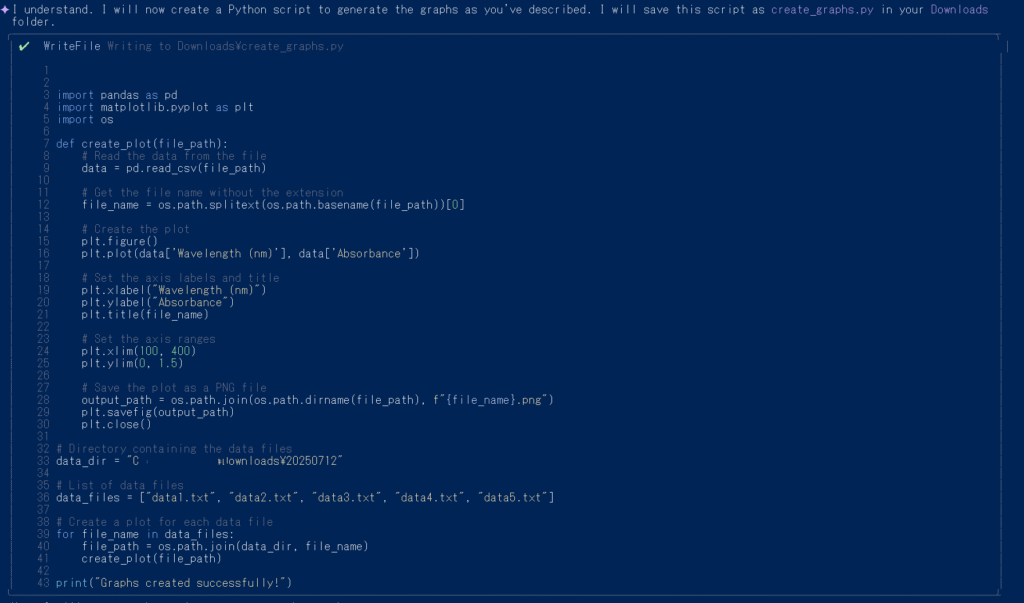
しかし,一発ではうまくいかず,自主的にコードを修正していた。
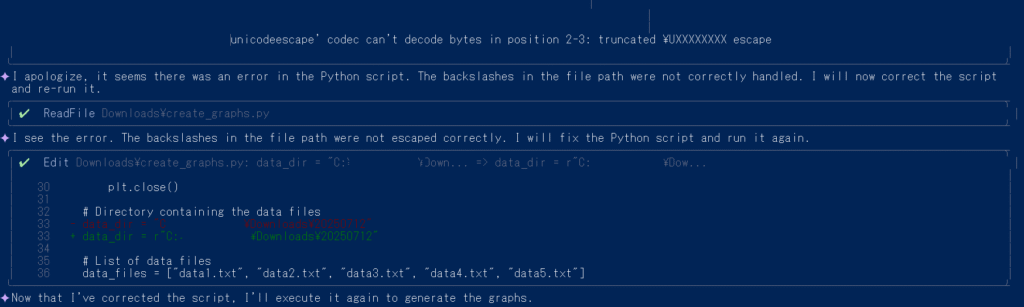
さらに,Pythonのパッケージが足らなかったようで,自動的にpipコマンドでpandasをインストールしていた。(インストールの許可は取ってきた)

結果,無事Pythonコードを作成できたようで,コードは順次実行され以下のようなグラフが5つ出力された。
生データを適当に作成したので違和感はあるが,生データの通りにグラフが描画されている。
命令から5個のグラフ作成まで3分とかからなかったのは驚きだった。
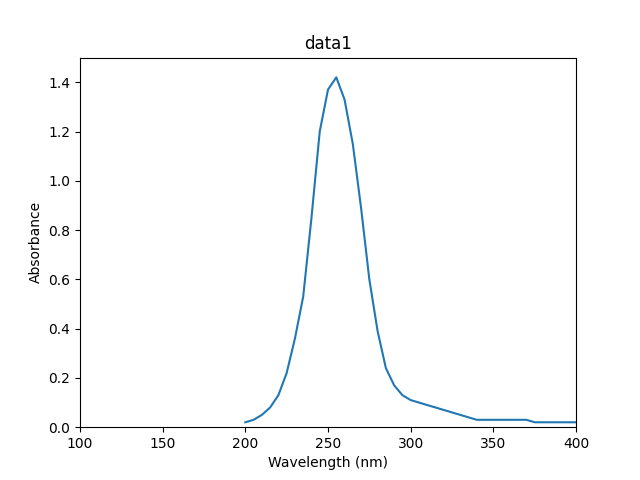
まとめ
今回Gemini CLIの使用例として,txtファイルからグラフ画像への自動変換を行った。
結果として,簡単な命令文で自動化することに成功した。
手作業でのグラフ作成には個数が多いが,かといってマクロを組むほど大量でもないデータを扱う際,命令して放置しておくだけでOKなGemini CLIは使い勝手が良い。
これは,100や500のデータを扱うよりも,むしろ10~30くらいのデータ量に向いている使い方だろう。
余りにも多い場合は,Geminiにマクロを組んでもらえばいいからだ。
Gemini CLIの更なる業務効率化の応用先がないかを検討していきたい。
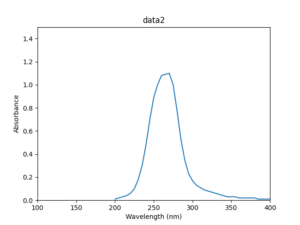
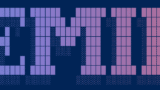
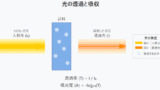
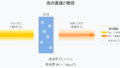

コメント